Informácie o používaní terminálu, najužitočnejšej aplikácie na vašom počítači Mac, sme vám poskytli vyladiť Finder, zmeňte niektoré Používateľské rozhranie funkcie, ktoré možno nechcete alebo sa vám nepáčia, a aby boli zachované Mac je bezpečnejší a vaše údaje budú súkromnejšie.
Dnes sa pozrime na informačný panel, jeho widgety a veci a zistíme, čo môžeme urobiť, aby sme ho trochu hackli.
Umiestnite miniaplikácie hlavného panela na plochu

Úprimne povedané, informačný panel príliš nepoužívam, pretože ich funkčnosť je obmedzená a otvorenie vyhradenej aplikácie, na ktorú sa môžem prepnúť pomocou príkazovej karty, je rýchlejšie. Ak by som ich však mohol odhodiť na pracovnú plochu, možno by som niektoré z užitočnejších používal častejšie. Stojí to za pokus, nie?
Všetko, čo musíte urobiť, je zadať alebo prilepiť nasledujúci príkaz do aplikácie Terminál:
predvolené hodnoty sú com.apple.dashboard devmode YES
Potom zadajte aj nasledujúci príkaz.
killall Dock
Akonáhle to urobíte, spustite informačný panel pomocou klávesu F12 (alebo inú klávesovú skratku, ktorú ste definovali pre informačný panel) a vyhľadajte požadovaný widget. Kliknite naň, podržte ho, trochu ho presuňte a potom znova stlačením klávesu F12 zavrite ovládací panel. Widget by sa potom mal objaviť nad každou aplikáciou, v ktorej sa nachádzate, a zostať v popredí.
Ak sa chcete miniaplikácie zbaviť z pracovnej plochy a vrátiť ju na hlavný panel, urobte to isté naopak. Kliknite na miniaplikáciu a podržte ju, stlačením klávesu F12 zobrazte ovládací panel, miniaplikáciu trochu presuňte a potom uvoľnite tlačidlo myši. Bum. Widget bol nahradený.
Cez: About.com
Zbavte sa panela celkom)
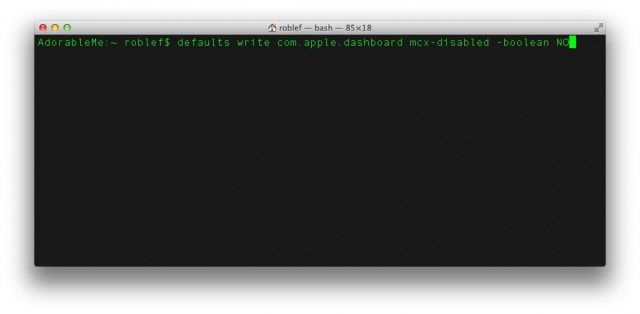
Možno sa vám nepáči informačný panel, máte problémy s pamäťou RAM alebo ho chcete inak úplne zabiť. Nie je to strašne ťažké; stačí použiť Terminál.
Zadajte alebo prilepte nasledujúci príkaz do aplikácie Terminál a potom stlačte kláves Enter.
predvolené hodnoty sú com.apple.dashboard mcx -disabled -boolean YES
Potom pokračujte a znova reštartujte dok, pričom postupujte takto:
killall Dock
Teraz už nebudete mať žiadny informačný panel. Tak smutné, uvidíme sa neskôr. Ak to chcete vrátiť späť, existuje samozrejme jednoduchý príkaz, ktorý ho vráti späť, pričom vyššie uvedené ÁNO nahradíte NIE:
predvolené hodnoty sú com.apple.dashboard mcx -disabled -boolean NO
Potom killall Dock a môžeš ísť.
Cez: Mac Tuts+
Obrázok: TurboMilk

